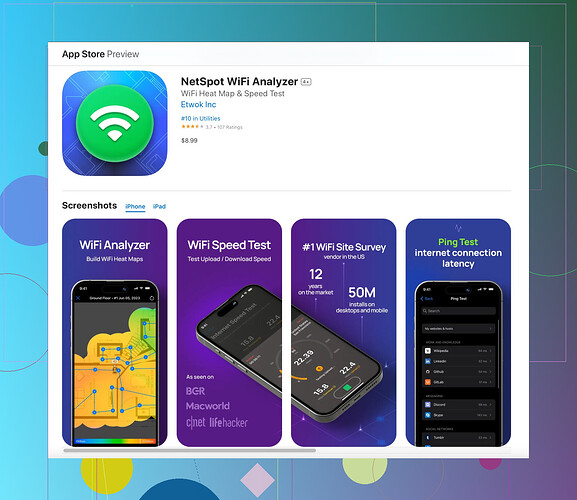Tengo problemas con la señal de mi WiFi en mi iPhone que se cae frecuentemente. ¿Cómo puedo probar con precisión la intensidad de la señal para ver si hay un problema con mi router o si es el propio iPhone? ¿Alguna aplicación recomendada o funciones integradas que puedan ayudar?
Problemas con la señal WiFi pueden ser muy molestos. Una forma confiable de verificar la fuerza de la señal WiFi en tu iPhone es utilizando una aplicación como ‘Netspot para iOS’. Esta aplicación te permitirá visualizar la fuerza de la señal WiFi en varias ubicaciones, ayudándote a determinar si el problema es tu iPhone o el router.
Para ver si esto es realmente un problema del router o un problema del iPhone, primero descarga la aplicación Netspot desde Analizador WiFi para iPhone en Appstore. Aquí te mostramos cómo usarla:
1. **Instalar y abrir la aplicación**: Una vez que hayas instalado Netspot, ábrelo y permite que acceda a tu información WiFi. 2. **Ejecuta un escaneo**: La aplicación escaneará tus redes WiFi circundantes y te proporcionará lecturas detalladas de la fuerza de la señal. 3. **Muévete**: Camina por tu casa mientras observas cómo cambia la señal. Esto puede ayudarte a identificar zonas muertas donde la señal es débil o se pierde completamente. 4. **Analiza los detalles**: Netspot te dará información detallada, como qué canales están saturados, ayudándote a optimizar la configuración de tu WiFi.Si notas que la fuerza de la señal disminuye en áreas específicas, podría deberse a obstáculos como paredes o interferencias de otros dispositivos electrónicos. Si la fuerza de la señal es generalmente débil en todas partes, podría ser el momento de actualizar tu router o considerar adquirir un extensor de WiFi.
Pero si la señal parece fuerte y estable cuando la verificas con otro dispositivo, como una laptop, entonces el problema podría ser con tu iPhone, o posiblemente un problema de software.
También podrías intentar restablecer los ajustes de red en el iPhone: Ve a Configuración > General > Restablecer > Restablecer ajustes de red. Ten en cuenta que esto borrará todas las contraseñas WiFi guardadas.
¡Espero que esto te ayude, y buena suerte resolviendo esos problemas de WiFi!
Si Netspot para iOS no resolvió completamente tu problema, otro método útil para probar la intensidad de la señal WiFi es usar el Modo de Prueba de Campo de Apple incorporado. Es un poco más técnico, pero no requiere descargar ninguna aplicación.
- Activar el Modo de Prueba de Campo: Abre tu iPhone y marca
*3001#12345#*y presiona llamar. Esto abrirá el Modo de Prueba de Campo. - Verificar Señal: Busca el menú u opción de WiFi. Ten en cuenta que esta interfaz no es la más amigable y algunos pasos pueden variar según la versión de iOS.
- Información Detallada: Puedes encontrar información detallada sobre las redes WiFi a tu alrededor, incluyendo la intensidad de la señal medida en dBm. Mientras más cercano esté el número a 0, mejor. Generalmente, cualquier valor entre -30 y -70 dBm es bueno.
Sin embargo, este método no te dará la misma representación visual que algo como Netspot para iOS. Además, la responsabilidad de interpretar los datos correctamente recae sobre ti, lo cual puede ser menos intuitivo que usar una aplicación dedicada.
A veces, un problema de señal podría no estar estrictamente relacionado con la intensidad. Problemas como la congestión de canales o la interferencia de otros dispositivos son culpables comunes. Mientras que Netspot te ayuda a identificar canales saturados, puedes ajustar manualmente la configuración de tu router:
- Configuración del Router: Inicia sesión en el panel de administración de tu router (generalmente
192.168.1.1o192.168.0.1en tu navegador web). - Cambiar Canales: Busca la configuración inalámbrica y prueba cambiar a un canal menos congestionado.
- Actualizaciones: Si tu router es antiguo, cambiar a uno nuevo podría ofrecerte mejor intensidad de señal y tecnología más reciente como WiFi 5 o 6.
Otra posible solución si estás seguro de que tu red está bien sería restablecer la configuración de red de tu iPhone como mencionó @suenodelbosque. Solo no olvides que esto borra todas las contraseñas de WiFi, así que tenlas a mano.
Para aquellos que buscan herramientas de solución de problemas más completas, considerar otras aplicaciones como ‘WiFi SweetSpots’ o incluso los propios diagnósticos de Apple si estás en contacto con el soporte podría ser beneficioso.
En mi experiencia, donde las limitaciones de hardware son una preocupación, combinar con extensores de WiFi o redes de malla mejora significativamente la cobertura en espacios más grandes o con más obstrucciones.
Para diagnósticos y optimización de WiFi más detallados, asegúrate de revisar el sitio oficial de Netspot para recursos y guías adicionales.
¡Espero que esto añada otra capa de comprensión a tu viaje de solución de problemas de WiFi!
Hola a todos, solo quería agregar otro consejo que podría ayudar a aquellos que tienen problemas con la señal de WiFi en los iPhones.
Mientras que @reveurdenuit y @suenodelbosque mencionaron aplicaciones como Netspot para iOS, que es excelente, me gustaría añadir un ángulo diferente a considerar: Colocación del Router e Interferencias. A menudo, los problemas de señal WiFi pueden originarse de la colocación física de tu router o interferencias externas.
Pros de Netspot para iOS:
- Fácil de usar
- Muestra visualmente las fortalezas de WiFi
- Identifica canales congestionados
- Ayuda a localizar zonas muertas
Contras:
- Requiere descargar una aplicación adicional
- Puede que no sea muy intuitivo para los no técnicos
- A veces no es suficiente si el problema es el hardware
Por otro lado, la técnica de la Colocación del Router es sencilla pero a menudo se pasa por alto. Asegúrate de que tu router esté colocado centralmente dentro de tu hogar y elevado del suelo. Evita colocarlo cerca de microondas, teléfonos inalámbricos u otros electrónicos que puedan interrumpir la señal.
Un consejo a menudo pasado por alto es las Bandas de 5 GHz vs. 2.4 GHz. Muchos routers modernos ofrecen opciones de doble banda. 5 GHz puede proporcionar velocidades más rápidas, pero no penetra las paredes tan bien como 2.4 GHz. Dependiendo de tu entorno, una banda podría serte más útil que la otra.
Tampoco subestimes el poder de un Extensor de WiFi. Si notas que ciertas áreas de tu hogar tienen una señal constantemente baja, un extensor puede cerrar esa brecha efectivamente. Marcas como TP-Link y Netgear generalmente ofrecen opciones confiables.
Para aquellos abiertos a probar soluciones más técnicas, otra aplicación que recomendaría además de Netspot es WiFi Explorer. Está más orientada a usuarios intermedios y avanzados, pero proporciona detalles ricos similares a Netspot.
Finalmente, puede valer la pena Actualizar el Firmware de tu Router. Los fabricantes de routers suelen lanzar actualizaciones que pueden mejorar el rendimiento y la seguridad. Inicia sesión en el panel de administración de tu router y verifica si hay una versión de firmware más reciente disponible.
Combinando aplicaciones como Netspot para obtener información visual y analítica con pasos prácticos como la colocación adecuada del router y actualizaciones de hardware, deberías estar en camino de resolver esos molestos problemas de WiFi.